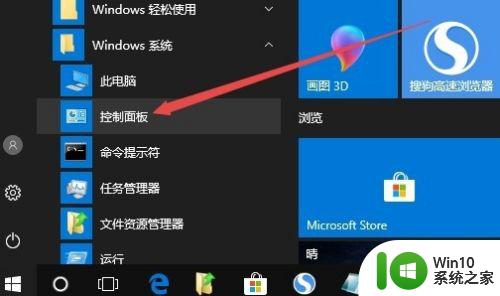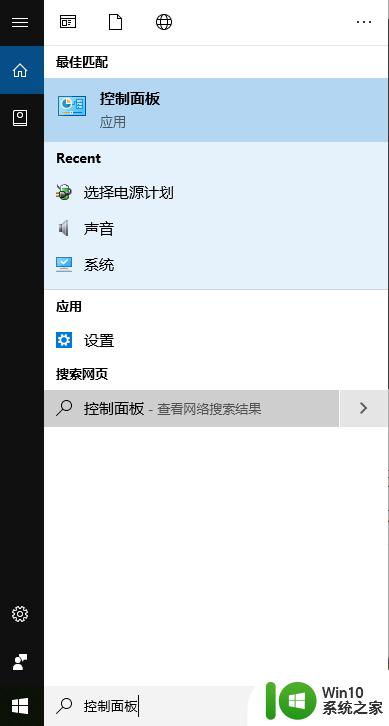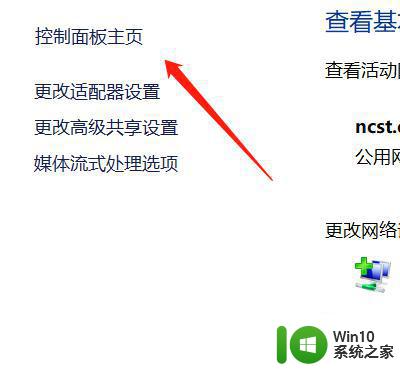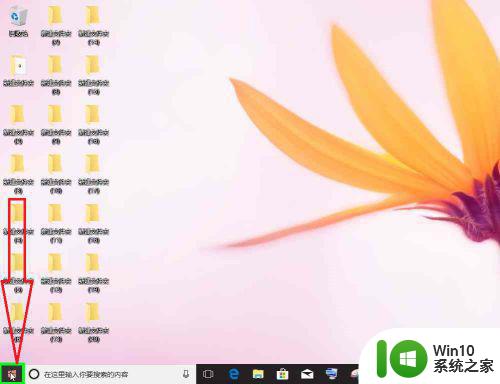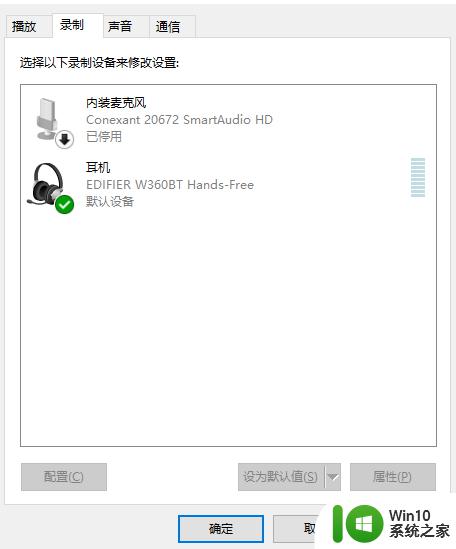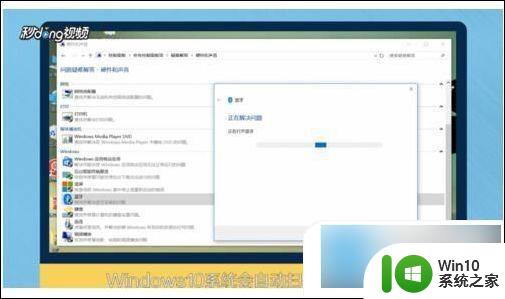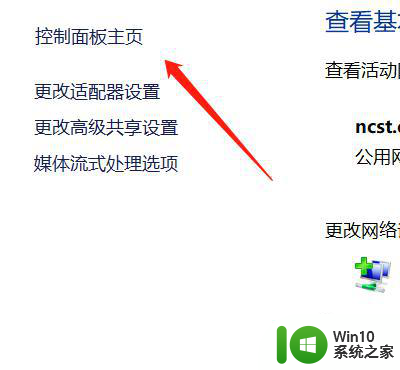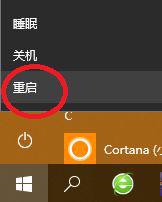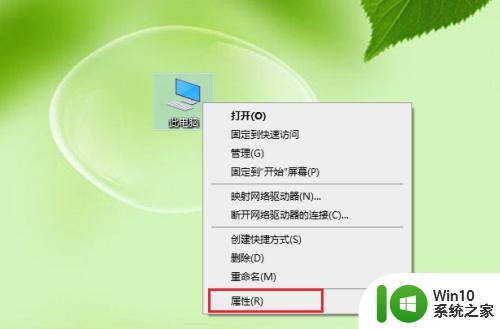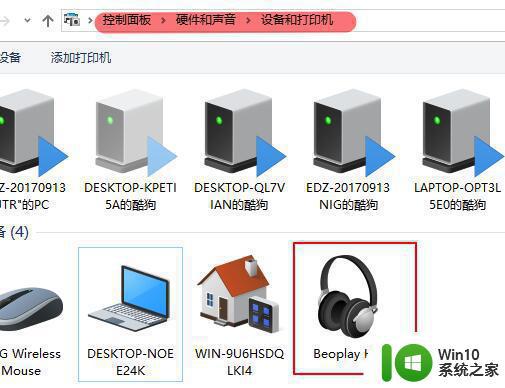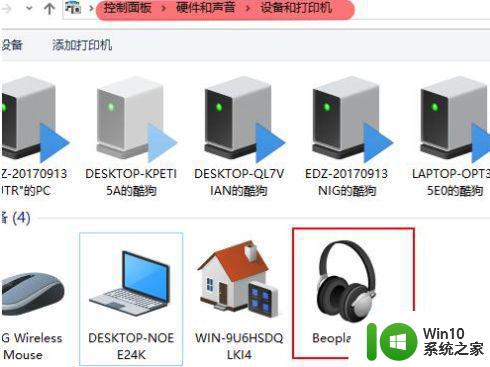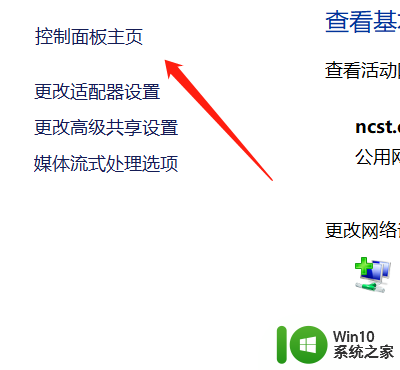win10蓝牙显示配对不成功如何修复 win10蓝牙不能配对怎么办
更新时间:2023-02-19 14:10:19作者:yang
如今大部分win10电脑的外接设备都带有蓝牙功能,也能够满足用户的需求,连接过程也相当快捷,不过近日有用户在给win10电脑配对蓝牙设备的时候,就总是出现配对不成功的情况,那么win10蓝牙显示配对不成功如何修复呢?下面小编就来告诉大家win10蓝牙显示配对不成功修复方法。
具体方法:
1、点击win10左下角的Cortana搜索框。
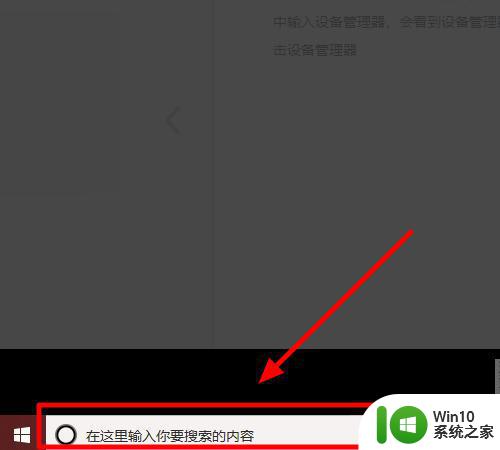
2、输入“设备管理器”。
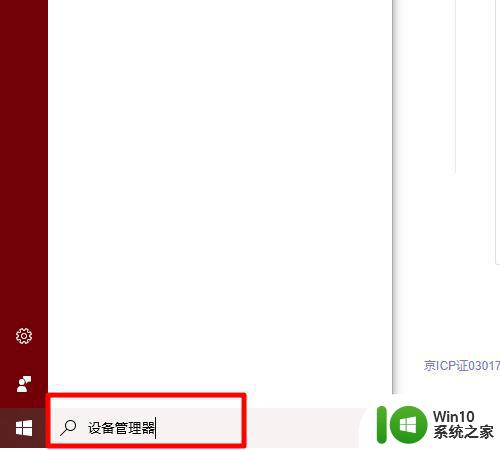
3、在搜索结果中,点击并打开“设备管理器”。
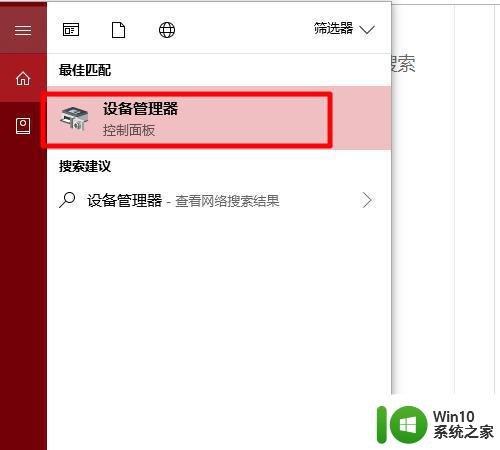
4、在设备管理器中,点击“蓝牙”。
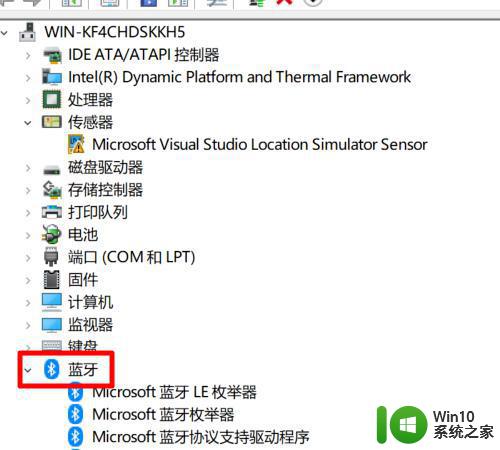
5、在展开的列表中选择“Qualcomm Atheros Bluetooth”。
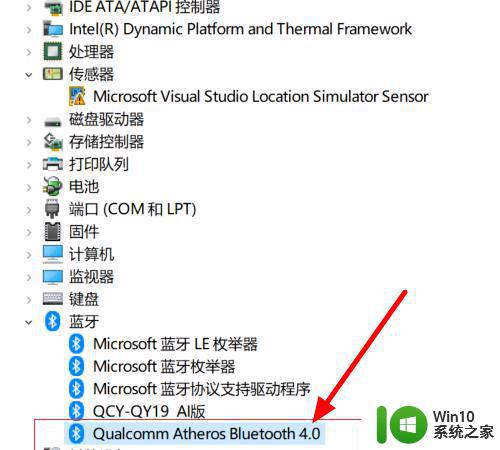
6、右键选择“更新驱动程序”。
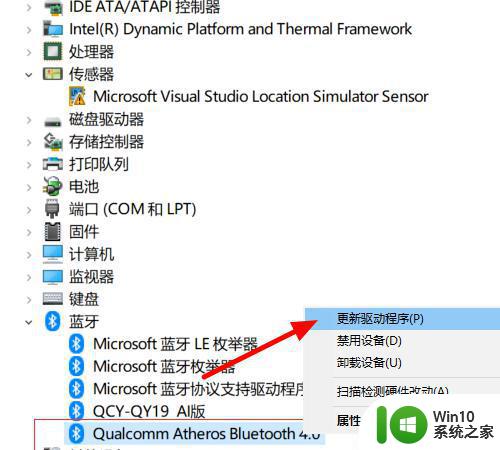
7、此时会弹出更新界面,点击“自动搜索更新的驱动程序软件”即可自动更新蓝牙驱动。
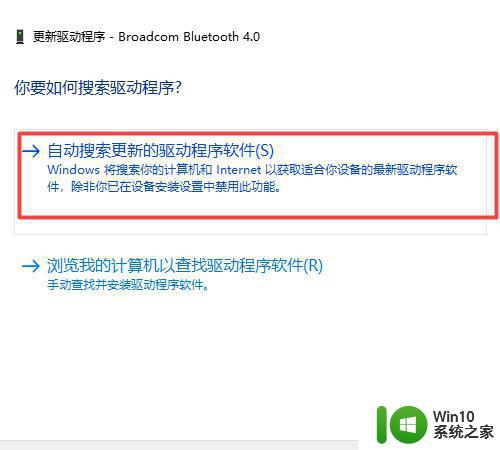
以上就是有关win10蓝牙显示配对不成功修复方法了,有遇到相同问题的用户可参考本文中介绍的步骤来进行修复,希望能够对大家有所帮助。